Cómo agregar Ejecutar o modificar el menú contextual para archivos PS1
Aquí se explica cómo agregar Ejecutar o modificar menú contextual para archivos PS1 en Windows 10 que le permitirá ejecutar y editar rápidamente. Simplemente haga clic con el botón derecho en un archivo PS1 y seleccione una de las opciones para ejecutarlo con PowerShell o PowerShell 7, inícielo elevado con su versión de lenguaje de secuencias de comandos preferido y más.
Anuncio publicitario
PowerShell es un procesador de línea de comandos y un lenguaje de secuencias de comandos para usuarios avanzados. Viene con una amplia gama de opciones, incluidos cmdlets integrados para casi todo en Windows, la capacidad de crear sus propias funciones y módulos. Además, PowerShell se puede expandir con clases, envoltorios y funciones .NET, lo cual es simplemente impresionante. Una vez que aprenda PowerShell, le permitirá elevar sus habilidades de automatización a alturas previamente inalcanzables.
El menú contextual en cascada que estamos a punto de agregar traerá los siguientes comandos al menú contextual del archivo PS1.
- Ejecutar con PowerShell
- Ejecutar con PowerShell como administrador
- Ejecutar con PowerShell 7
- Ejecutar con PowerShell 7 como administrador
- Abrir en PowerShell ISE
- Abrir en PowerShell ISE como administrador
- Abrir en PowerShell ISE (x86)
- Abrir en PowerShell ISE (x86) como administrador
- Abrir en el Bloc de notas
- Abrir en el Bloc de notas como administrador
Vea la siguiente captura de pantalla.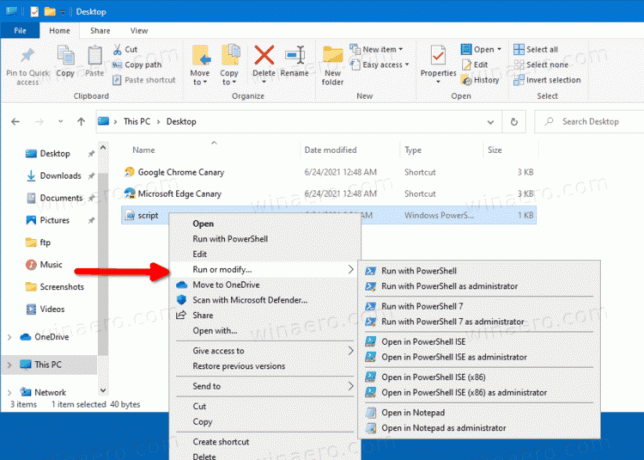
Esta publicación le mostrará cómo agregar o eliminar el menú en cascada de PowerShell para archivos PS1 en Windows 10. Siga los pasos a continuación para agregarlo o eliminarlo.
Agregar Ejecutar o modificar el menú contextual para archivos PS1
- Descargar este archivo ZIP.
- Extraerlo a cualquier carpeta de su elección.
- Doble click en el archivo 01_Añadir Ejecutar para modificar el menú contextual en cascada para archivos Ps1.reg para fusionarlo y agregar el menú.
- Si usted tiene PowerShell 7 instalado y desea agregarlo al mismo menú, haga doble clic en 02_Añadir entradas de PowerShell 7.reg. El ajuste de deshacer es
03_Eliminar entradas de PowerShell 7.reg. - Finalmente, si desea que el menú solo aparezca cuando Mayús + clic derecho un archivo PS1, aplique el 04_Mostrar menú contextual en cascada de PowerShell con la tecla Mayús .reg expediente. El archivo de deshacer es 05_Mostrar el menú contextual en cascada de PowerShell normalmente.reg.
Estás listo. Los cambios se activan al instante.
Sin embargo, si no está satisfecho con el menú que acaba de agregar, el archivo ZIP incluye un archivo para deshacer. Debe hacer doble clic en el Quitar PowerShell Cascading Context Menu.reg archivo para eliminarlo instantáneamente.
Eso es todo.



